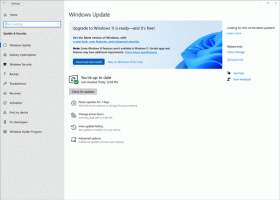SMB1 Sharing Protocol inschakelen in Windows 10
In dit artikel zullen we zien hoe u het SMB1-protocol voor het delen van bestanden kunt inschakelen. In moderne Windows 10-versies is het om veiligheidsredenen uitgeschakeld. Als u echter computers in uw netwerk hebt waarop pre-Windows Vista-systemen of Android- of Linux-apps worden uitgevoerd die alleen met SMB v1 werken, moet u deze inschakelen om met deze apparaten te netwerken.
Advertentie
Het Server Message Block (SMB) Protocol is het netwerkprotocol voor het delen van bestanden van Microsoft Windows. De set berichtenpakketten die een bepaalde versie van het protocol definiëren, wordt een dialect genoemd. Het Common Internet File System (CIFS) is een dialect van het MKB. Zowel SMB als CIFS zijn ook beschikbaar op VMS. Het is vermeldenswaard dat zowel SMB als CIFS ook beschikbaar zijn op andere besturingssystemen zoals Linux en Android via alternatieve implementaties van derden. Zie voor referentie de volgend MSDN-artikel.
Microsoft's implementatie van het SMB-protocol wordt geleverd met de volgende toevoegingen:
- Dialect onderhandeling
- Andere Microsoft SMB Protocol-servers op het netwerk bepalen of browsen op het netwerk
- Afdrukken via een netwerk
- Verificatie van toegang tot bestanden, mappen en delen
- Bestands- en opnamevergrendeling
- Melding van wijziging van bestanden en mappen
- Uitgebreide verwerking van bestandskenmerken
- Unicode-ondersteuning
- Opportunistische sloten
Het SMBv1-protocol is verouderd en onveilig. Het was de enige keuze tot Windows XP. Het werd vervangen door SMB2 en latere versies die superieure prestaties en betere beveiliging bieden. SMB v1 wordt niet meer aanbevolen voor gebruik door Microsoft. Vanaf Windows Vista implementeerde Microsoft een nieuwe versie van SMB, bekend als SMB2. Oudere Windows-versies en veel apps die op Android en Linux draaien, ondersteunen echter geen recente versies van SMB, waardoor het onmogelijk is om een Windows-pc met dergelijke apparaten te netwerken als alleen SMB v2/v3 dat is ingeschakeld.
SMB1 is standaard uitgeschakeld vanaf Windows 10 versie 1709 "Fall Creators Update". Dus als u SMB1 moet inschakelen, kunt u dit als volgt doen. Voordat u doorgaat, moet u ervoor zorgen dat uw gebruikersaccount: beheerdersrechten. Volg nu de onderstaande instructies.
SMB1 inschakelen in Windows 10, doe het volgende.
- druk de Winnen + R toetsen om Uitvoeren en typen te openen
optionalfeatures.exein het vak Uitvoeren.
- Vind Ondersteuning voor SMB 1.0/CIFS-bestandsdeling in de lijst en vink het vakje ernaast aan.
- Als alternatief kunt u het uitbreiden en alleen client of server inschakelen, afhankelijk van wat u wilt.


- Klik op de knop "Opnieuw opstarten" als daarom wordt gevraagd.

Daarna krijgt u SMB1 werkend in Windows 10.
Als u de hierboven genoemde opties uitschakelt, wordt SMB1-ondersteuning van het besturingssysteem verwijderd.
Als alternatief kunt u SMB1 in- of uitschakelen met PowerShell.
Schakel het SMB1-protocol in Windows 10 in of uit met PowerShell
- Open PowerShell als beheerder.Tip: dat kan voeg het contextmenu "Open PowerShell As Administrator" toe.
- Typ of kopieer en plak de volgende opdracht:
Get-WindowsOptionalFeature -Online -FeatureName "SMB1Protocol"
Het zal laten zien of u het SMB1-protocol hebt ingeschakeld of niet.

- Voer de opdracht uit om de functie in te schakelen:
Enable-WindowsOptionalFeature -Online -FeatureName "SMB1Protocol" -All
- Voer de volgende opdracht uit om de functie uit te schakelen:
Disable-WindowsOptionalFeature -Online -FeatureName "SMB1Protocol"
- Bevestig de bewerking en u bent klaar.
Dat is het.